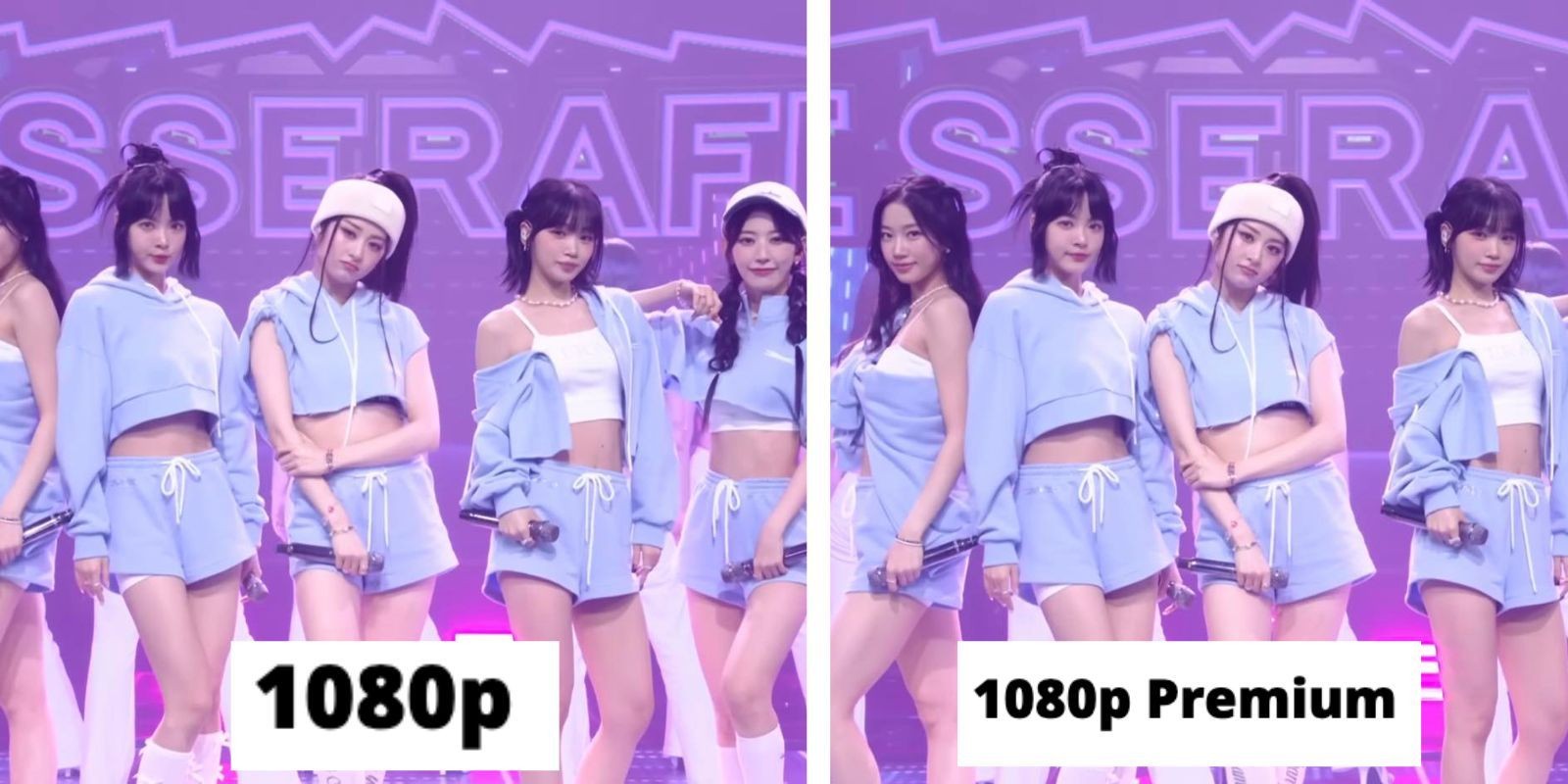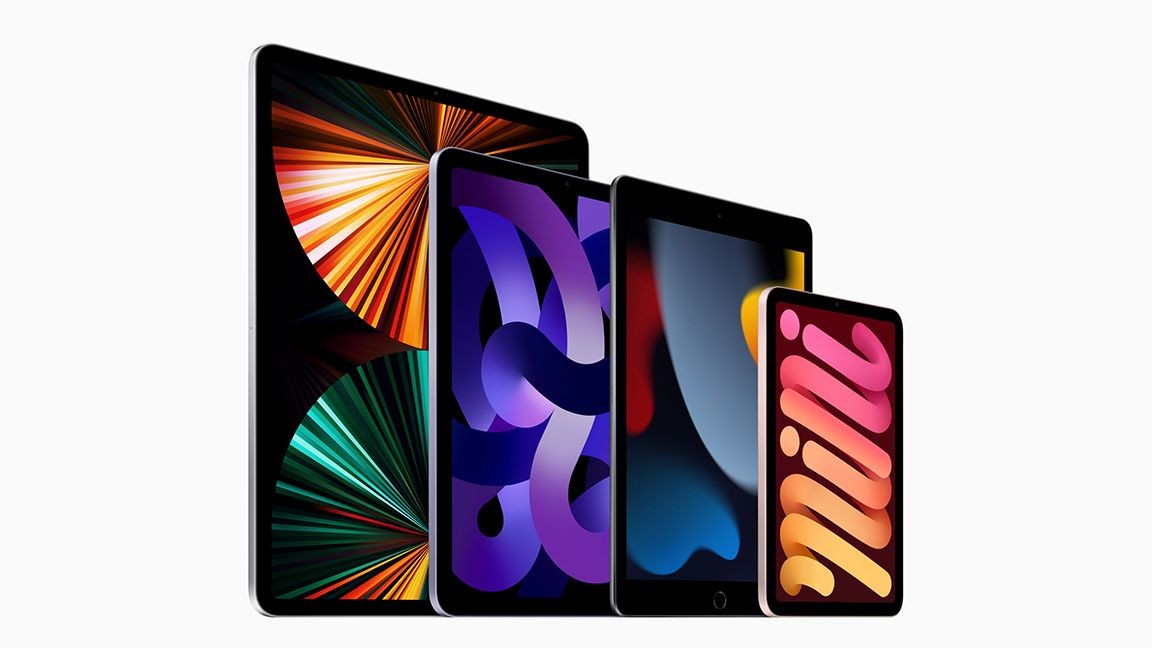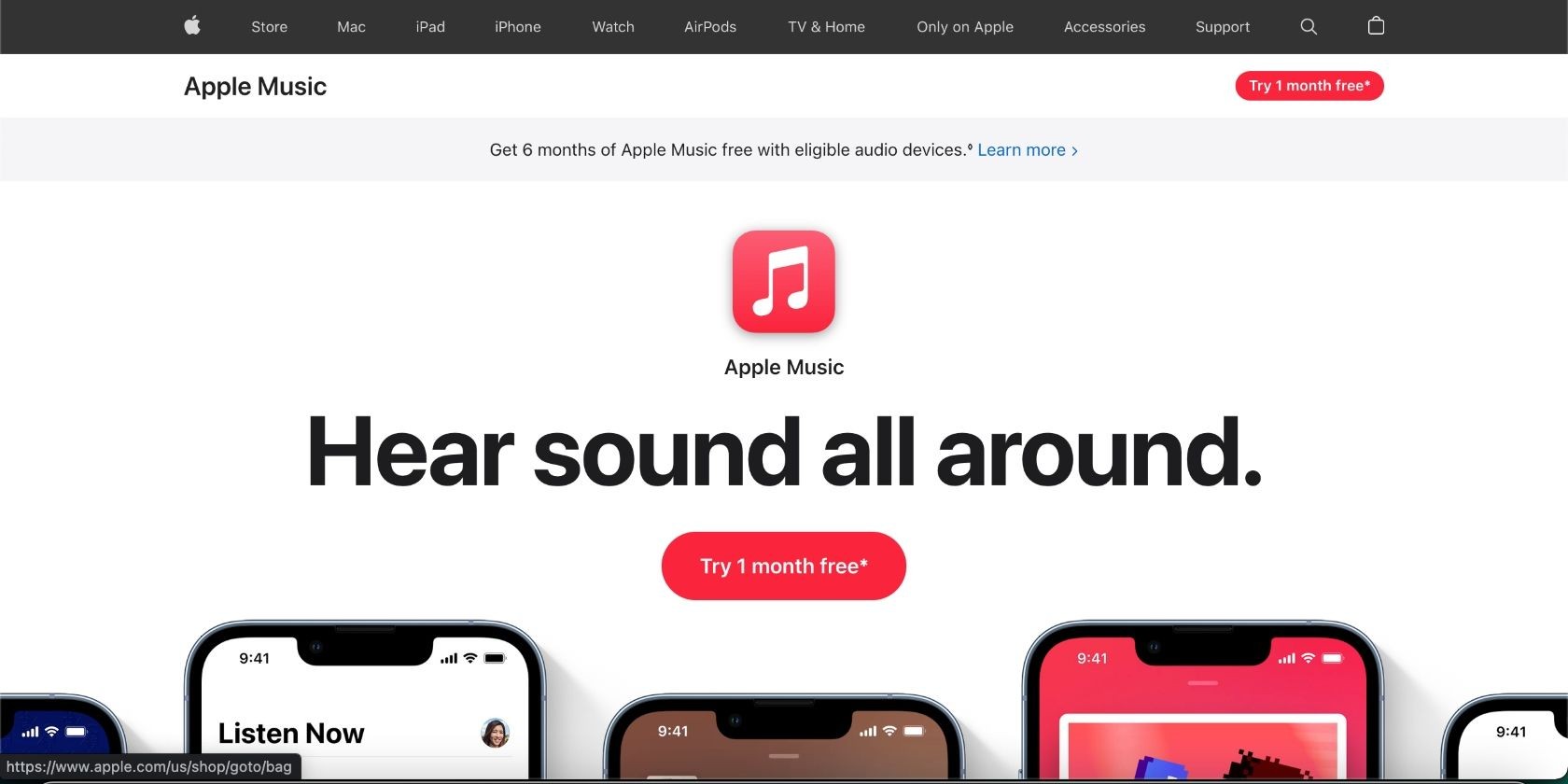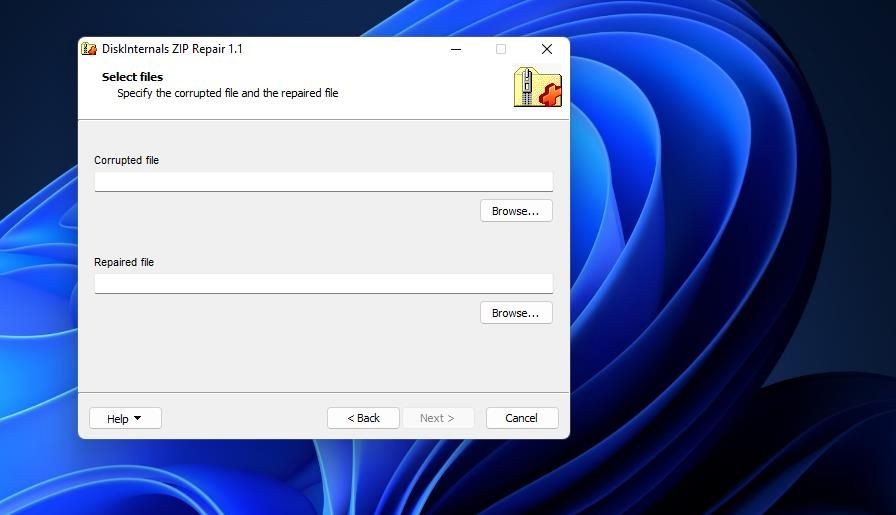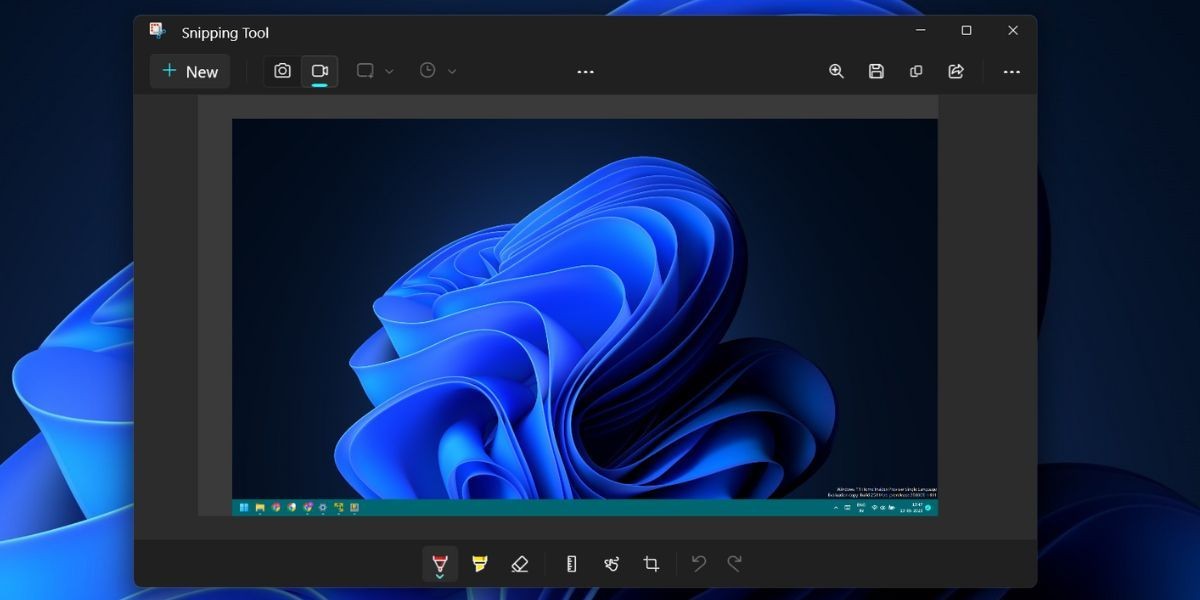Contents
- 1. Thời Gian Màn Hình Giúp Giảm Thời Gian Sử Dụng iPhone
- 2. Chế Độ Tập Trung Giấc Ngủ Để Cải Thiện Vệ Sinh Giấc Ngủ
- 3. Thuốc Để Theo Dõi Thuốc Và Chất Bổ Sung
- 4. Chế Độ Ban Đêm Để Cải Thiện Chất Lượng Giấc Ngủ
- 5. Âm Thanh Nền Để Giúp Bạn Tập Trung Hoặc Thư Giãn
- 6. Thể Dục Để Theo Dõi Hoạt Động Thể Chất
- 7. Xu Hướng Sức Khỏe Để Theo Dõi Dữ Liệu Sức Khỏe
- Kết Luận
Khi bạn bắt đầu hành trình cải thiện sức khỏe và hạnh phúc của mình, bạn có thể đã dành nhiều thời gian tìm kiếm các ứng dụng sức khỏe trên App Store. Tuy nhiên, bạn có biết rằng iPhone của bạn đã được trang bị sẵn nhiều ứng dụng và tính năng hỗ trợ tăng cường sức khỏe tổng thể? Hãy cùng khám phá những ứng dụng và tính năng này để tối ưu hóa sức khỏe của bạn một cách hiệu quả.
1. Thời Gian Màn Hình Giúp Giảm Thời Gian Sử Dụng iPhone
Nếu bạn dành quá nhiều thời gian cho iPhone, dù là chơi game, lướt TikTok hay xem Netflix, việc đặt giới hạn sử dụng là điều cần thiết. Nghiện smartphone là một thói quen không lành mạnh có thể ảnh hưởng xấu đến sức khỏe và mối quan hệ của bạn. May mắn thay, iOS có tính năng Thời Gian Màn Hình giúp bạn giảm thời gian sử dụng điện thoại.
Tính năng này cho phép bạn theo dõi thời gian sử dụng hàng ngày và hàng tuần, cũng như thời gian dành cho từng ứng dụng cụ thể. Điều này giúp bạn có cái nhìn rõ ràng về thói quen sử dụng thiết bị và dễ dàng điều chỉnh phù hợp. Để truy cập Thời Gian Màn Hình, bạn vào Cài đặt > Thời Gian Màn Hình.
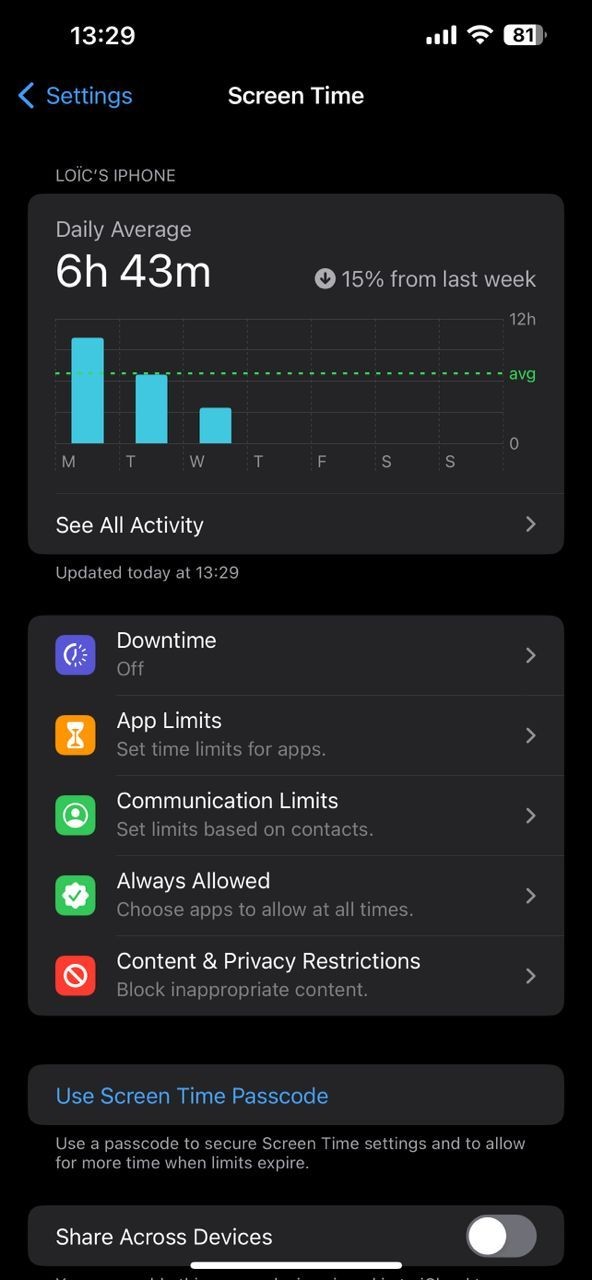 iPhone hiển thị tính năng Thời Gian Màn Hình
iPhone hiển thị tính năng Thời Gian Màn Hình
Thời Gian Màn Hình còn cung cấp các công cụ hữu ích khác như Thời Gian Nghỉ Ngơi để lên lịch thời gian không sử dụng iPhone, Giới Hạn Ứng Dụng để đặt giới hạn hàng ngày cho các loại ứng dụng, và Luôn Cho Phép để luôn truy cập được một số ứng dụng ngay cả trong Thời Gian Nghỉ Ngơi.
2. Chế Độ Tập Trung Giấc Ngủ Để Cải Thiện Vệ Sinh Giấc Ngủ
Hầu hết mọi người cần từ 7 đến 9 giờ ngủ mỗi đêm để hoạt động tốt. Tuy nhiên, việc nhận thông báo liên tục hoặc bị phân tâm bởi iPhone có thể làm gián đoạn giấc ngủ của bạn. Thay vì tùy chỉnh thông báo cho từng ứng dụng, bạn có thể thiết lập và lên lịch Chế Độ Tập Trung Giấc Ngủ trên thiết bị iOS để đạt được mục tiêu giấc ngủ và nâng cao sức khỏe.
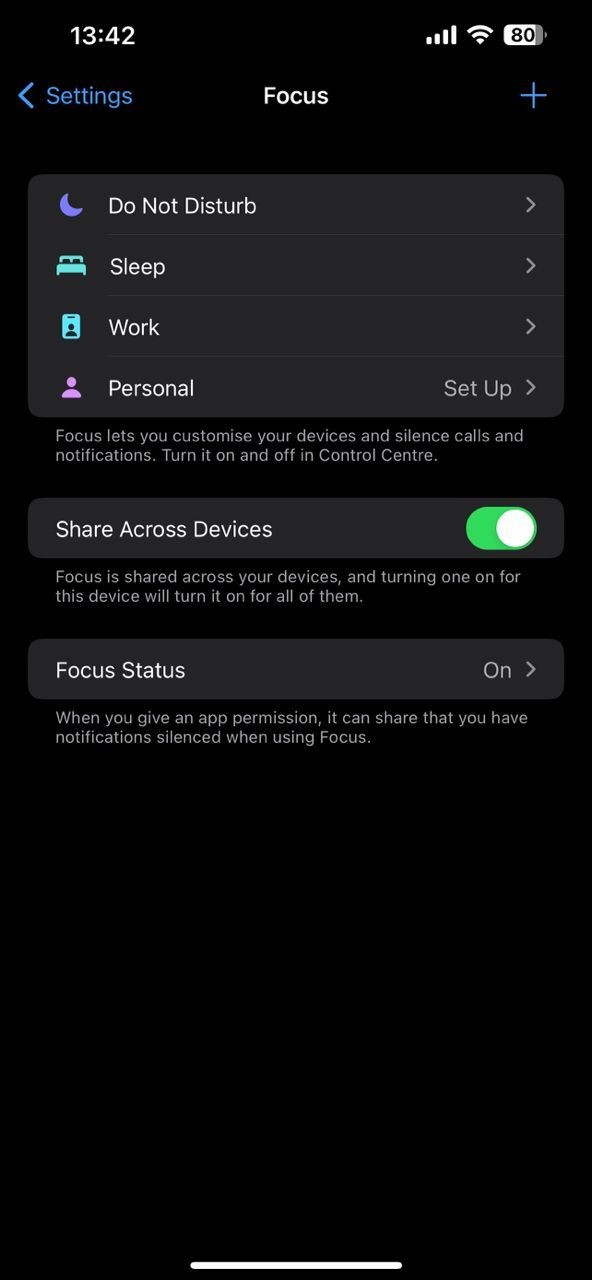 iPhone hiển thị tính năng Chế Độ Tập Trung
iPhone hiển thị tính năng Chế Độ Tập Trung
Vào Cài đặt > Chế Độ Tập Trung > Giấc Ngủ (hoặc nhấn vào nút cộng ở góc trên bên phải màn hình nếu bạn không thấy). Bạn có thể tùy chỉnh Chế Độ Tập Trung Giấc Ngủ bằng cách cho phép thông báo từ những người và ứng dụng được chọn khi bật tính năng này. Bạn cũng có thể tùy chỉnh màn hình khóa hoặc màn hình chính, thêm bộ lọc tập trung hoặc thiết lập lịch ngủ tiếp theo.
Nếu bạn muốn thiết lập lịch ngủ định kỳ, hãy vào ứng dụng Sức Khỏe, nhấn vào Duyệt ở góc dưới bên phải màn hình và chọn Giấc Ngủ. Sau đó, nhấn vào Lịch Ngủ dưới mục Lịch Trình Của Bạn để tùy chỉnh lịch ngủ định kỳ. Ví dụ, bạn có thể tạo lịch ngủ riêng cho ngày trong tuần và cuối tuần. Bạn cũng có thể sử dụng các tính năng Thư Giãn và Mục Tiêu Giấc Ngủ dưới mục Chi Tiết Bổ Sung để phát triển thói quen ngủ lành mạnh hơn.
3. Thuốc Để Theo Dõi Thuốc Và Chất Bổ Sung
Thuốc là một tính năng quan trọng trong ứng dụng Sức Khỏe giúp bạn theo dõi thuốc hoặc chất bổ sung từ iPhone của mình. Tính năng này rất hữu ích nếu bạn thường quên uống thuốc, cần uống nhiều loại thuốc vào các thời điểm khác nhau, hoặc phải tuân theo một lịch trình thuốc nghiêm ngặt. Với tính năng này, bạn có thể dễ dàng thiết lập lời nhắc thuốc chỉ với vài thao tác và nhận thông báo khi đến giờ uống thuốc.
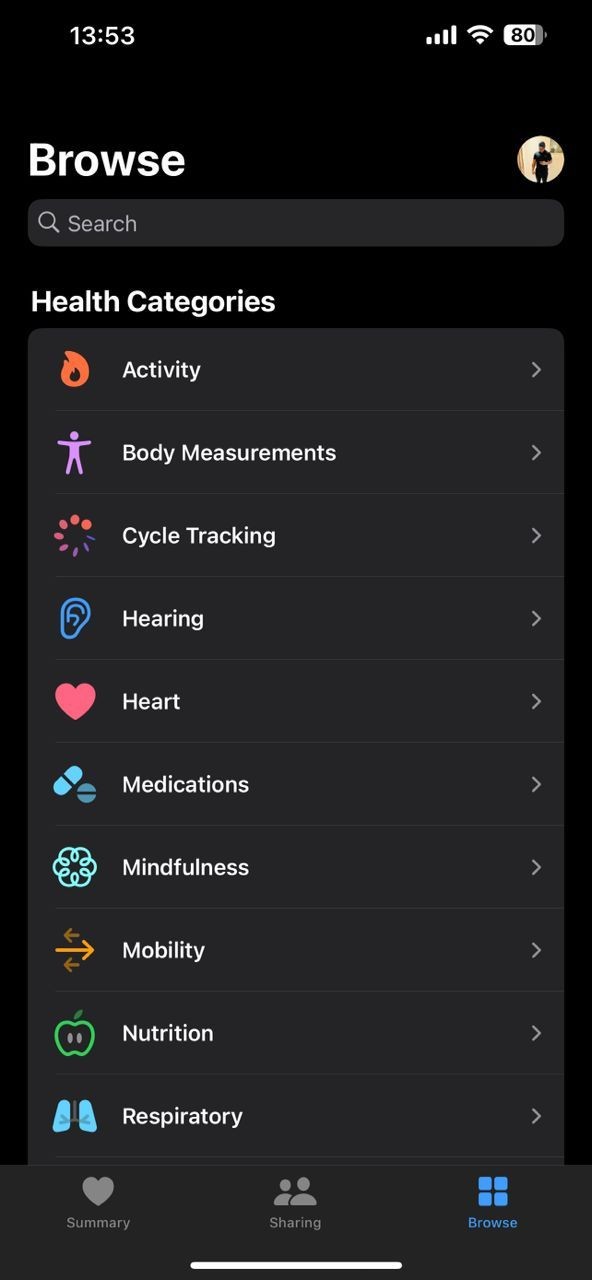 iPhone hiển thị ứng dụng Sức Khỏe
iPhone hiển thị ứng dụng Sức Khỏe
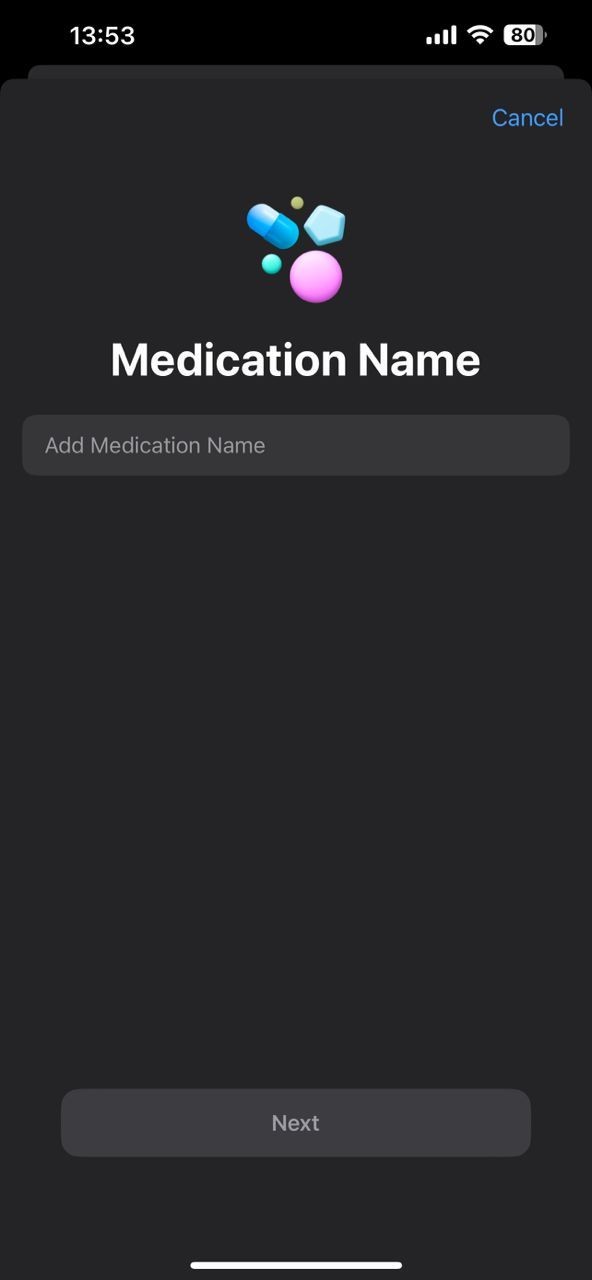 iPhone hiển thị cách thêm thuốc
iPhone hiển thị cách thêm thuốc
Để thêm thuốc mới, làm theo các bước sau:
- Vào ứng dụng Sức Khỏe và nhấn vào Duyệt ở góc dưới bên phải màn hình.
- Chọn Thuốc và nhấn vào Thêm Thuốc.
- Tìm kiếm tên thuốc hoặc nhập tên thuốc thủ công.
- Làm theo hướng dẫn trên màn hình để chọn loại thuốc, liều lượng, tần suất và các chi tiết khác.
Bạn cũng có thể sử dụng tính năng này để ghi nhận thuốc, bật lời nhắc hoặc xem các tác dụng phụ có thể xảy ra. Đây là một số mẹo để tận dụng tối đa tính năng Thuốc trong ứng dụng Sức Khỏe.
4. Chế Độ Ban Đêm Để Cải Thiện Chất Lượng Giấc Ngủ
iPhone và các thiết bị phát ánh sáng xanh khác như máy tính bảng, laptop hoặc TV có thể ảnh hưởng tiêu cực đến chất lượng và số lượng giấc ngủ của bạn. Điều này là do tiếp xúc lâu dài với ánh sáng xanh từ các thiết bị này có thể cản trở việc sản xuất melatonin, hormone điều chỉnh giấc ngủ.
Mặc dù tốt nhất là tránh sử dụng iPhone trước khi đi ngủ, nhưng có những lúc bạn buộc phải sử dụng nó, chẳng hạn như khi bạn là người làm việc hiệu quả nhất vào ban đêm. Để giảm thiểu tác động của ánh sáng xanh, bạn có thể sử dụng chế độ Ban Đêm của iPhone. Khi bật, chế độ này sẽ điều chỉnh nhiệt độ màu của màn hình iPhone sang phần ấm hơn của quang phổ, giúp bạn dễ dàng thư giãn và chuẩn bị đi ngủ.
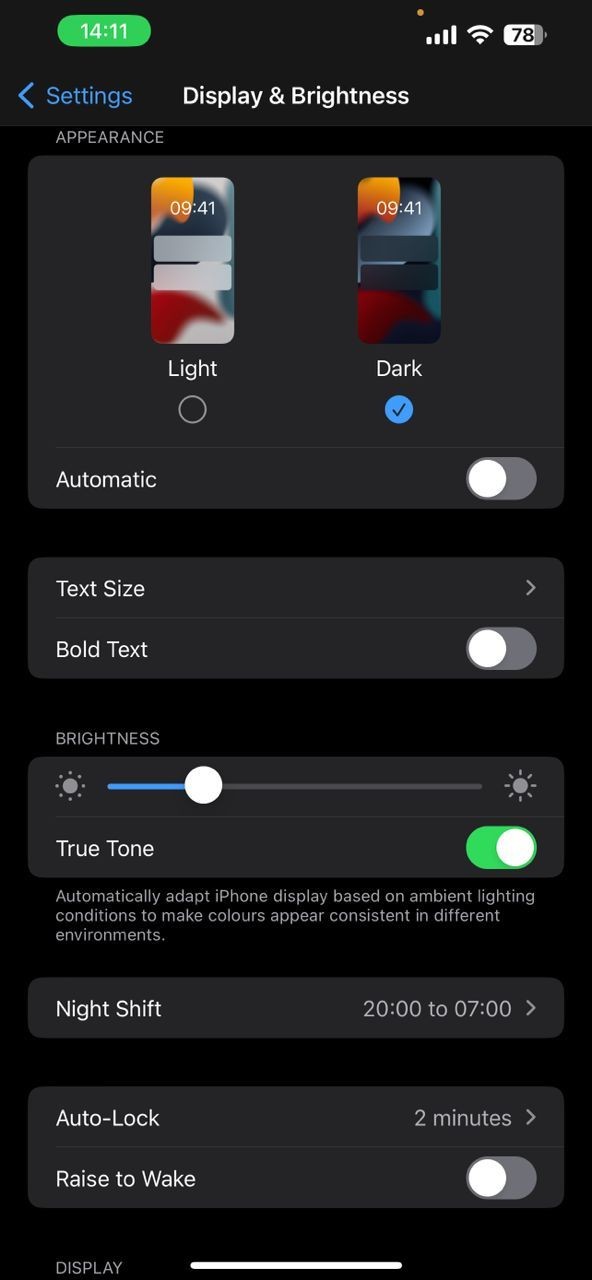 iPhone hiển thị cài đặt màn hình
iPhone hiển thị cài đặt màn hình
Để sử dụng chế độ Ban Đêm giảm ánh sáng xanh trên iPhone, bạn vào Cài đặt > Hiển Thị & Độ Sáng > Ban Đêm và lên lịch thời gian để bật nó. Bạn cũng có thể điều chỉnh Nhiệt Độ Màu của màn hình theo ý thích.
5. Âm Thanh Nền Để Giúp Bạn Tập Trung Hoặc Thư Giãn
Âm thanh nền tự nhiên như tiếng mưa hay sóng biển có thể giúp bạn tập trung bằng cách giảm thiểu sự phân tâm. Tiếng ồn trắng cũng có thể giúp bạn chặn các âm thanh không mong muốn xung quanh, tạo ra một không gian thư giãn giúp cải thiện chất lượng giấc ngủ.
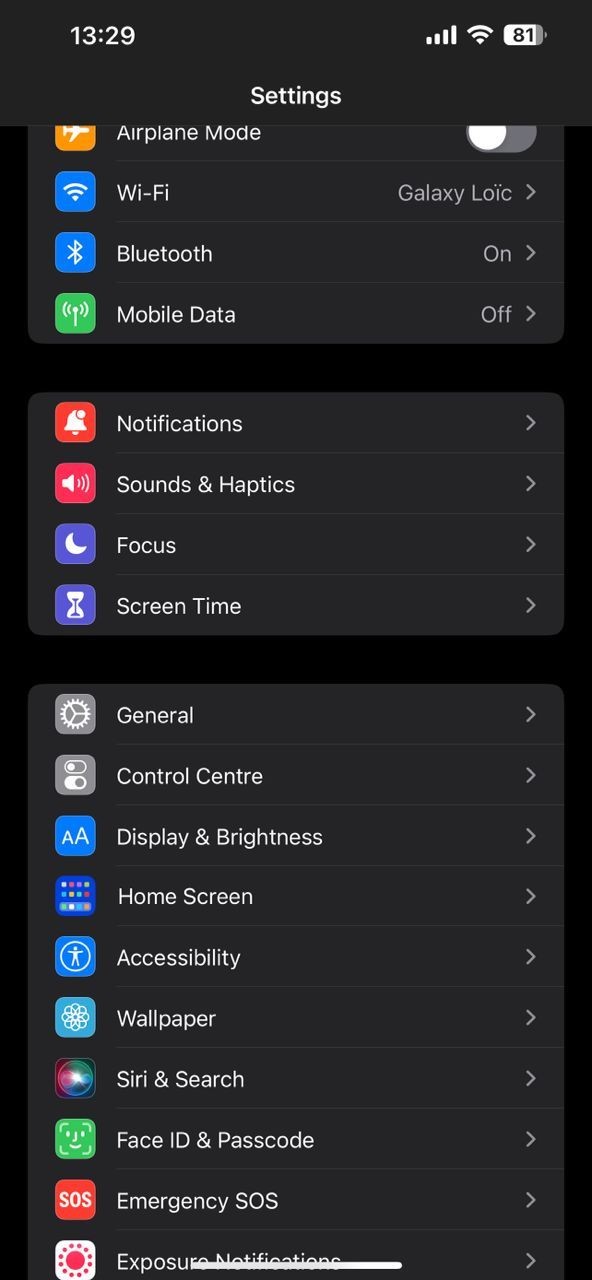 iPhone hiển thị cài đặt
iPhone hiển thị cài đặt
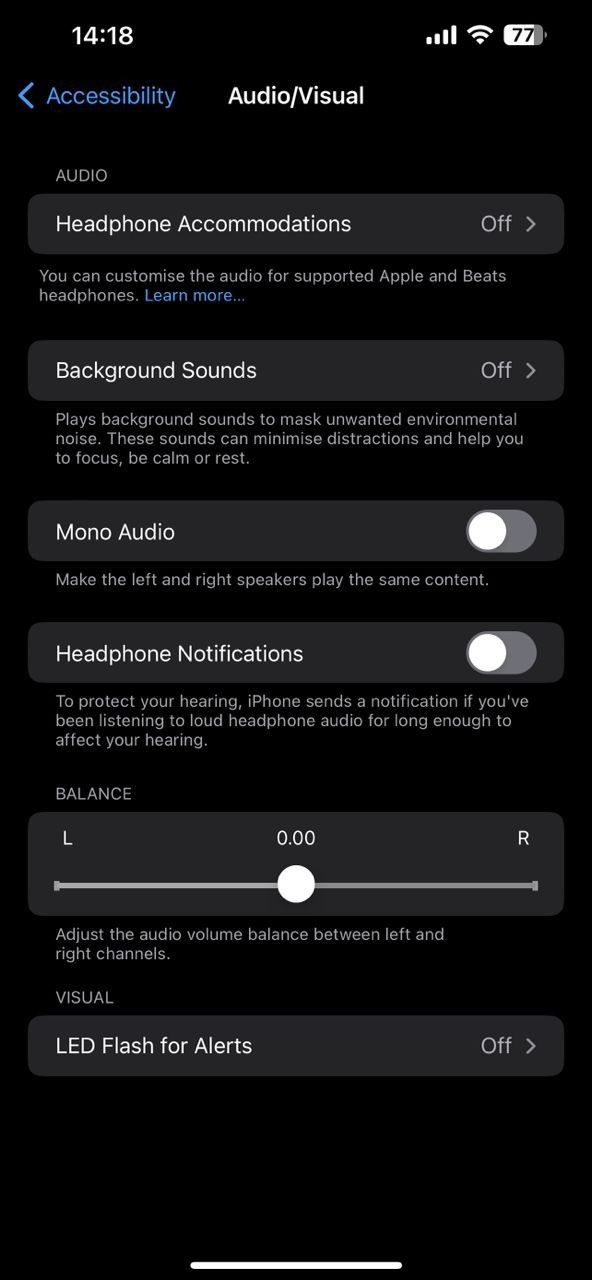 iPhone hiển thị cài đặt Âm Thanh/Thị Giác
iPhone hiển thị cài đặt Âm Thanh/Thị Giác
Bạn có thể phát các âm thanh nền yên tĩnh từ iPhone bằng cách vào Cài đặt > Trợ Năng > Âm Thanh/Thị Giác > Âm Thanh Nền. Tại đây, bạn có thể bật Âm Thanh Nền để bắt đầu phát hoặc nhấn vào Âm Thanh để chọn từ nhiều loại âm thanh môi trường như Tiếng Ồn Cân Bằng, Tiếng Ồn Sáng, Biển, Mưa và nhiều hơn nữa.
6. Thể Dục Để Theo Dõi Hoạt Động Thể Chất
Dù bạn là người mới bắt đầu hay người yêu thích thể dục, việc theo dõi hoạt động thể chất có thể giúp bạn duy trì mục tiêu sức khỏe. Với ứng dụng Thể Dục tích hợp sẵn trên iPhone, bạn có thể dễ dàng theo dõi các chỉ số sức khỏe như bài tập, số bước đi mỗi ngày, khoảng cách di chuyển và nhiều hơn nữa khi kết nối với Apple Watch.
Mặc dù bạn có thể sử dụng ứng dụng Thể Dục trên iPhone mà không cần Apple Watch, bạn sẽ bị giới hạn trong việc theo dõi lượng calo tiêu thụ khi hoạt động. Tuy nhiên, bạn có thể tải xuống các ứng dụng thể dục bên thứ ba như Nike Run Club: Huấn Luyện Viên Chạy Bộ để có thêm dữ liệu theo dõi và tính năng. Ngoài ra, bạn có thể đăng ký và tận dụng tối đa Apple Fitness+ chỉ bằng iPhone để tận hưởng nhiều bài tập và thiền định toàn diện.
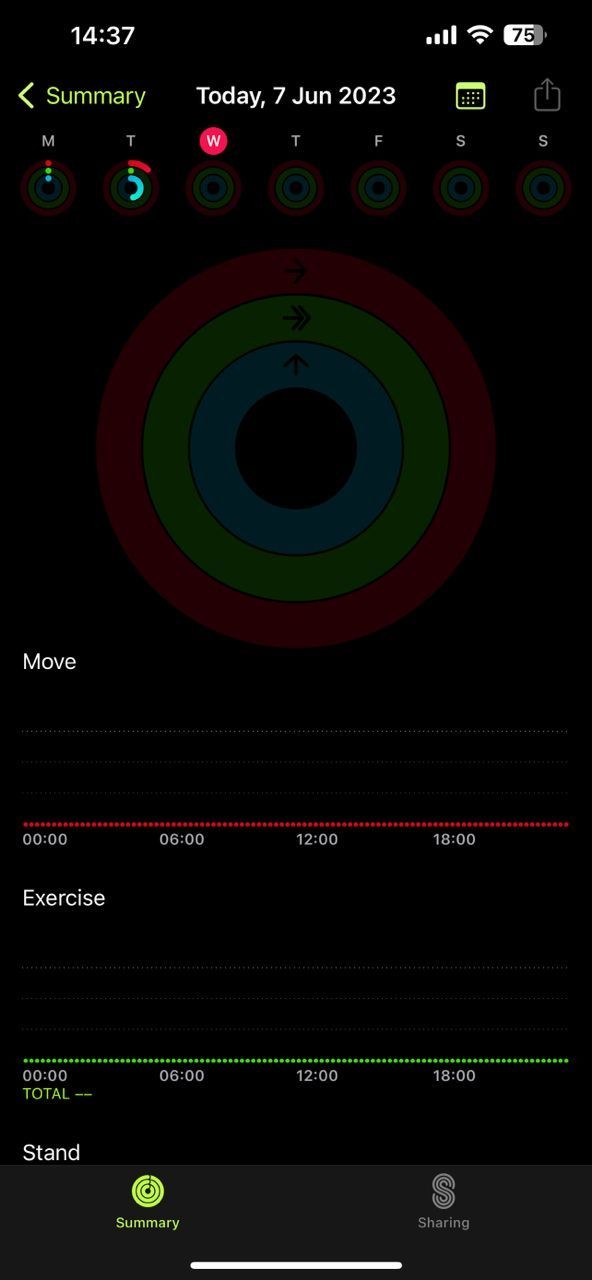 iPhone hiển thị vòng Thể Dục
iPhone hiển thị vòng Thể Dục
Để sử dụng tính năng này, bạn vào màn hình chính hoặc Thư Viện Ứng Dụng và nhấn vào ứng dụng Thể Dục. Nếu bạn không thấy ứng dụng trên màn hình chính, bạn có thể tải xuống từ App Store. Mở ứng dụng và làm theo hướng dẫn trên màn hình để thiết lập hồ sơ và theo dõi thể dục của bạn.
7. Xu Hướng Sức Khỏe Để Theo Dõi Dữ Liệu Sức Khỏe
Đây là một tính năng sức khỏe tích hợp khác trong thiết bị iOS của bạn, cung cấp cho bạn cái nhìn tổng quan về các chỉ số sức khỏe và thể dục của bạn và cách chúng thay đổi theo thời gian. Xu Hướng Sức Khỏe cung cấp cho bạn một kho tàng thông tin về sức khỏe và thể dục trong một khoảng thời gian cụ thể, bao gồm Năng Lượng Hoạt Động, Oxy Trong Máu, Phút Tập Luyện và Số Bậc Thang Đã Leo, chỉ để kể tên một vài. Những chỉ số này có thể giúp bạn thấy mình đang làm tốt như thế nào và nơi bạn có thể cải thiện.
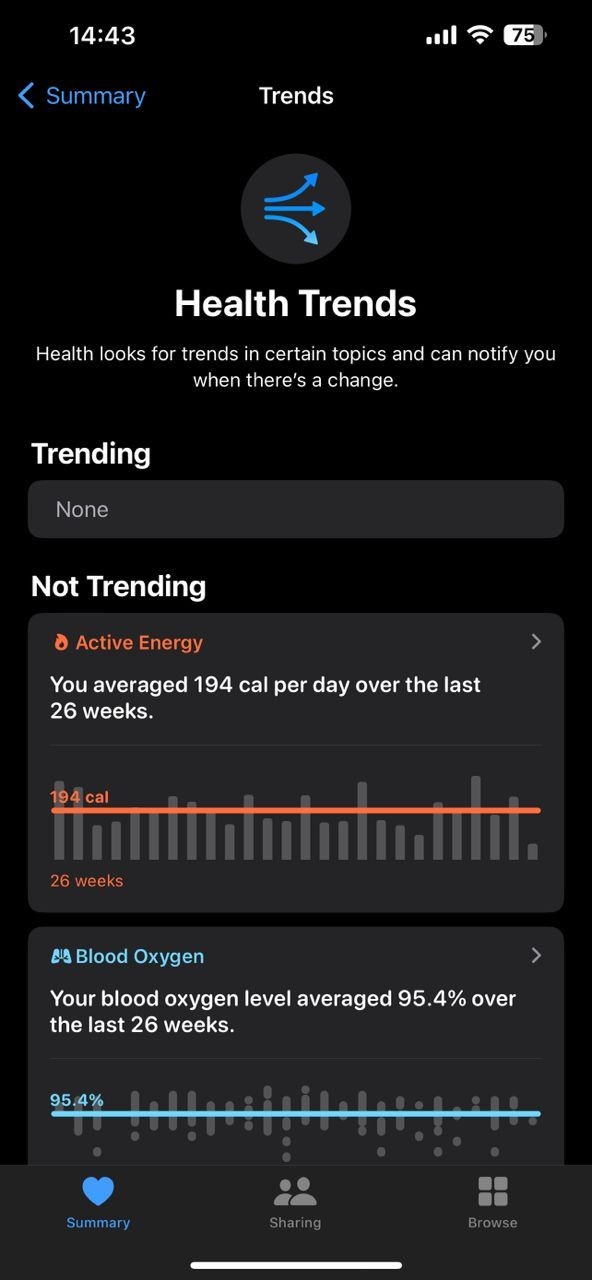 iPhone hiển thị Xu Hướng Sức Khỏe
iPhone hiển thị Xu Hướng Sức Khỏe
Tuy nhiên, như bạn có thể đoán, bạn cần kết nối Apple Watch với iPhone để có tất cả thông tin này. Để tìm Xu Hướng Sức Khỏe, mở ứng dụng Sức Khỏe trên iPhone, nhấn vào tab Tóm Tắt ở góc dưới bên trái màn hình và chọn Hiển Thị Tất Cả Xu Hướng Sức Khỏe.
1. Làm sao để giảm thời gian sử dụng iPhone hiệu quả?
Bạn có thể sử dụng tính năng Thời Gian Màn Hình để theo dõi và giới hạn thời gian sử dụng iPhone của mình.
2. Chế Độ Tập Trung Giấc Ngủ có giúp tôi ngủ tốt hơn không?
Đúng vậy, Chế Độ Tập Trung Giấc Ngủ giúp bạn tùy chỉnh thông báo và tạo môi trường yên tĩnh để cải thiện giấc ngủ.
3. Tôi có thể sử dụng iPhone để theo dõi thuốc của mình không?
Có, bạn có thể sử dụng tính năng Thuốc trong ứng dụng Sức Khỏe để theo dõi và nhận lời nhắc uống thuốc.
4. Chế Độ Ban Đêm có thực sự giúp giảm ánh sáng xanh không?
Đúng vậy, Chế Độ Ban Đêm điều chỉnh nhiệt độ màu của màn hình để giảm ánh sáng xanh, giúp bạn dễ dàng thư giãn trước khi đi ngủ.
5. Âm thanh nền có thể giúp tôi tập trung hơn không?
Có, âm thanh nền như tiếng mưa hay sóng biển có thể giúp giảm thiểu sự phân tâm và tăng khả năng tập trung.
6. Tôi có cần Apple Watch để sử dụng ứng dụng Thể Dục trên iPhone không?
Không cần, nhưng nếu bạn có Apple Watch, bạn sẽ có thêm nhiều dữ liệu theo dõi và tính năng hơn.
7. Xu Hướng Sức Khỏe có giúp tôi theo dõi sức khỏe tổng thể không?
Đúng vậy, Xu Hướng Sức Khỏe cung cấp cái nhìn tổng quan về các chỉ số sức khỏe và thể dục của bạn theo thời gian, giúp bạn đánh giá và cải thiện sức khỏe.
Kết Luận
Apple đã làm rất tốt trong việc trang bị cho bạn các công cụ cần thiết để duy trì sức khỏe và thể lực. Thiết bị iOS của bạn có nhiều tính năng sức khỏe và thể dục tích hợp sẵn có thể giúp bạn theo dõi và cải thiện sức khỏe tổng thể, và việc kết nối với Apple Watch sẽ nâng tầm hành trình thể dục của bạn lên một mức độ mới. Hãy bắt đầu tận dụng những công cụ này ngay hôm nay để có một cuộc sống khỏe mạnh và hạnh phúc hơn.